Schrijver:
Charles Brown
Datum Van Creatie:
6 Februari 2021
Updatedatum:
1 Juli- 2024
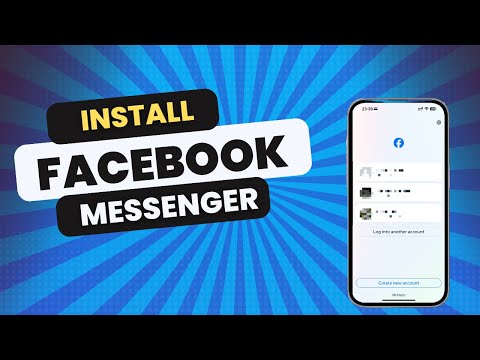
Inhoud
- Stappen
- Methode 1 van 4: iOS (iPhone, iPad, iPod Touch)
- Methode 2 van 4: Android
- Methode 3 van 4: Windows Mobile
- Methode 4 van 4: Een Messenger-site toegankelijk vanaf een computer
- Aanvullende artikelen
Facebook Messenger is een applicatie waarmee je kunt chatten en berichten naar je Facebook-vrienden kunt sturen zonder dat je de Facebook-applicatie hoeft te openen. In sommige landen kun je een Messenger-account maken zonder Facebook-account. De Facebook Messenger-app ondersteunt iOS-, Android- en Windows Mobile-besturingssystemen. Ook Messenger is beschikbaar op de computer op de officiële website van deze applicatie. Naast communiceren met vrienden, kun je met Messenger gratis spraak- en videogesprekken voeren, geld verzenden en ontvangen en chatten met bots.
Stappen
Methode 1 van 4: iOS (iPhone, iPad, iPod Touch)
 1 Open de App Store op uw iOS-apparaat. De Messenger-app is gratis te downloaden in de App Store.
1 Open de App Store op uw iOS-apparaat. De Messenger-app is gratis te downloaden in de App Store. - De Messanger App Store-pagina is toegankelijk via de Facebook-app - in die app opent u het gedeelte Berichten en klikt u op Installeren.
 2 Klik op het tabblad Zoeken (onder aan het scherm). De zoekbalk wordt weergegeven.
2 Klik op het tabblad Zoeken (onder aan het scherm). De zoekbalk wordt weergegeven.  3 Voer "Messenger" in (geen aanhalingstekens). Er wordt een lijst met overeenkomende toepassingen weergegeven.
3 Voer "Messenger" in (geen aanhalingstekens). Er wordt een lijst met overeenkomende toepassingen weergegeven.  4 Klik in de lijst naast de Messenger-app op Downloaden. Zorg ervoor dat deze app is ontwikkeld door Facebook, Inc.
4 Klik in de lijst naast de Messenger-app op Downloaden. Zorg ervoor dat deze app is ontwikkeld door Facebook, Inc.  5 Klik op Installeren om de applicatie te installeren. De applicatie wordt gedownload en geïnstalleerd.
5 Klik op Installeren om de applicatie te installeren. De applicatie wordt gedownload en geïnstalleerd. - Voordat u de Messenger-app installeert, moet u mogelijk uw AppleID invoeren (afhankelijk van uw apparaatinstellingen).
- Mogelijk moet u verbonden zijn met een draadloos netwerk om de app uit de App Store te downloaden.
 6 Start Facebook Messenger. Het pictogram voor deze applicatie is te vinden op een van de startschermen; of klik na het installeren van de applicatie op de knop "Openen", die wordt weergegeven op de pagina van deze applicatie in de App Store.
6 Start Facebook Messenger. Het pictogram voor deze applicatie is te vinden op een van de startschermen; of klik na het installeren van de applicatie op de knop "Openen", die wordt weergegeven op de pagina van deze applicatie in de App Store.  7 Log in op Facebook Messenger. Wanneer u Messenger start, wordt u gevraagd om u aan te melden. Als je de Facebook-app op je apparaat hebt geïnstalleerd, log je in bij Messenger met je Facebook-app-inloggegevens.
7 Log in op Facebook Messenger. Wanneer u Messenger start, wordt u gevraagd om u aan te melden. Als je de Facebook-app op je apparaat hebt geïnstalleerd, log je in bij Messenger met je Facebook-app-inloggegevens. - Als u zich met een ander Facebook-account wilt aanmelden, klikt u op 'Account wijzigen' en gebruikt u de juiste inloggegevens.
 8 Log in op Facebook Messenger zonder je Facebook-account te gebruiken (dit is alleen mogelijk in sommige landen). Je hebt geen Facebook-account nodig om Messenger te gebruiken als je in de VS, Canada, Peru of Venezuela bent. In dit geval is een Facebook-account niet vereist - je kunt chatten met mensen in je contactenlijst die Facebook Messenger gebruiken.
8 Log in op Facebook Messenger zonder je Facebook-account te gebruiken (dit is alleen mogelijk in sommige landen). Je hebt geen Facebook-account nodig om Messenger te gebruiken als je in de VS, Canada, Peru of Venezuela bent. In dit geval is een Facebook-account niet vereist - je kunt chatten met mensen in je contactenlijst die Facebook Messenger gebruiken. - Tik in het inlogscherm van Messenger op Heb je geen Facebook-account?
- Vul je telefoonnummer in.
- Voer de code in die je via sms hebt ontvangen.
- Voer de naam in die u op Messenger wilt gebruiken en upload vervolgens uw foto.
 9 Bepaal of je meldingen wilt ontvangen. Messenger zal u vragen om meldingen in te schakelen. U ontvangt geen meldingen tenzij u op OK klikt.
9 Bepaal of je meldingen wilt ontvangen. Messenger zal u vragen om meldingen in te schakelen. U ontvangt geen meldingen tenzij u op OK klikt. - De melding zal u op de hoogte stellen van een nieuw bericht of oproep, wat betekent dat Messenger heel erg werkt als een sms-toepassing.
- Door notificaties uit te schakelen, weet je niet wanneer iemand je vraagt om een spraak- of videochat te starten (tenzij de Messenger-applicatie op dat moment natuurlijk niet actief is).Het is aan te raden om notificaties aan te zetten als je spraak- en videogesprekken gaat voeren via Messenger (anders mis je veel oproepen).
 10 Vul je telefoonnummer in. Om ervoor te zorgen dat vrienden je gemakkelijk kunnen vinden, heeft Messenger je telefoonnummer nodig. Als uw nummer al is gekoppeld aan uw Facebook-account, wordt het weergegeven op de bijbehorende regel. Onthoud dat het invoeren van een telefoonnummer optioneel is.
10 Vul je telefoonnummer in. Om ervoor te zorgen dat vrienden je gemakkelijk kunnen vinden, heeft Messenger je telefoonnummer nodig. Als uw nummer al is gekoppeld aan uw Facebook-account, wordt het weergegeven op de bijbehorende regel. Onthoud dat het invoeren van een telefoonnummer optioneel is.  11 Bepaal of je contacten wilt importeren. Messenger scant de contacten op je telefoon en vindt mensen die deze applicatie gebruiken. Als u geen contacten wilt importeren, klikt u op OK - Niet toestaan.
11 Bepaal of je contacten wilt importeren. Messenger scant de contacten op je telefoon en vindt mensen die deze applicatie gebruiken. Als u geen contacten wilt importeren, klikt u op OK - Niet toestaan. - Wanneer u de optie Contactpersonen importeren inschakelt, controleert de Messenger-app nieuwe contacten voor accounts in die app. Dit maakt het gemakkelijker om nieuwe contacten aan Messenger toe te voegen, aangezien dit proces automatisch plaatsvindt wanneer je een nieuw contact toevoegt aan je telefoon.
 12 Ga aan de slag met Messenger. Na het inloggen verschijnen berichten van Facebook op het scherm. U kunt chatten, spraak- en videogesprekken voeren en meer. Kijk online voor meer informatie over het gebruik van de Messenger-app.
12 Ga aan de slag met Messenger. Na het inloggen verschijnen berichten van Facebook op het scherm. U kunt chatten, spraak- en videogesprekken voeren en meer. Kijk online voor meer informatie over het gebruik van de Messenger-app.
Methode 2 van 4: Android
 1 Open op uw Android-apparaat de Google Play Store. De Messenger-app is gratis te downloaden in de Google Play Store.
1 Open op uw Android-apparaat de Google Play Store. De Messenger-app is gratis te downloaden in de Google Play Store. - U kunt de Messanger-pagina in de Google Play Store openen vanuit de Facebook-app door te proberen een chat te starten met een willekeurige gebruiker.
 2 Voer in de Google Play Store-zoekbalk "Messenger" in (zonder de aanhalingstekens). Er wordt een lijst met overeenkomende toepassingen weergegeven.
2 Voer in de Google Play Store-zoekbalk "Messenger" in (zonder de aanhalingstekens). Er wordt een lijst met overeenkomende toepassingen weergegeven.  3 Klik in de lijst met zoekresultaten op "Messenger". Zorg ervoor dat deze app door Facebook is ontwikkeld (waarschijnlijk verschijnt de gewenste app als eerste in de zoekresultaten).
3 Klik in de lijst met zoekresultaten op "Messenger". Zorg ervoor dat deze app door Facebook is ontwikkeld (waarschijnlijk verschijnt de gewenste app als eerste in de zoekresultaten).  4 Klik op "Installeren". Controleer de vereiste machtigingen en klik vervolgens op Accepteren (tenzij u Messenger natuurlijk nog steeds wilt installeren).
4 Klik op "Installeren". Controleer de vereiste machtigingen en klik vervolgens op Accepteren (tenzij u Messenger natuurlijk nog steeds wilt installeren). - Android 6.0 en hoger van dit systeem stellen voor om toestemmingen te accepteren nadat de app is gestart, niet voordat deze is geïnstalleerd.
- Voer het wachtwoord van uw Google-account in (wanneer daarom wordt gevraagd). Mogelijk wordt u om een wachtwoord gevraagd voordat u Messenger installeert (dit hangt af van de beveiligingsinstellingen van uw apparaat).
 5 Wacht tot het downloaden en installeren van Messenger is voltooid. Dit kan enkele minuten duren. Mogelijk moet u verbinding maken met een draadloos netwerk om een applicatie van de Play Market te downloaden (afhankelijk van de Play Market-instellingen).
5 Wacht tot het downloaden en installeren van Messenger is voltooid. Dit kan enkele minuten duren. Mogelijk moet u verbinding maken met een draadloos netwerk om een applicatie van de Play Market te downloaden (afhankelijk van de Play Market-instellingen).  6 Start Facebook Messenger. Het icoon voor deze app vind je op een van de startschermen of in de lijst met geïnstalleerde apps. Of klik na het installeren van de applicatie op de knop "Openen", die wordt weergegeven op de pagina van deze applicatie in de Play Market.
6 Start Facebook Messenger. Het icoon voor deze app vind je op een van de startschermen of in de lijst met geïnstalleerde apps. Of klik na het installeren van de applicatie op de knop "Openen", die wordt weergegeven op de pagina van deze applicatie in de Play Market.  7 Meld u aan bij Messenger met uw Facebook-account. Als je de Facebook-app op je apparaat hebt geïnstalleerd, wordt je gevraagd je aan te melden bij Messenger met je Facebook-account. Als je je met een ander account bij Messenger wilt aanmelden, klik je op Account wijzigen.
7 Meld u aan bij Messenger met uw Facebook-account. Als je de Facebook-app op je apparaat hebt geïnstalleerd, wordt je gevraagd je aan te melden bij Messenger met je Facebook-account. Als je je met een ander account bij Messenger wilt aanmelden, klik je op Account wijzigen.  8 Log in op Facebook Messenger zonder je Facebook-account te gebruiken (dit is alleen mogelijk in sommige landen). Je hebt geen Facebook-account nodig om Messenger te gebruiken als je in de VS, Canada, Peru of Venezuela bent. In dit geval kun je communiceren met mensen in je contactenlijst die Facebook Messenger gebruiken, maar niet met je Facebook-vrienden.
8 Log in op Facebook Messenger zonder je Facebook-account te gebruiken (dit is alleen mogelijk in sommige landen). Je hebt geen Facebook-account nodig om Messenger te gebruiken als je in de VS, Canada, Peru of Venezuela bent. In dit geval kun je communiceren met mensen in je contactenlijst die Facebook Messenger gebruiken, maar niet met je Facebook-vrienden. - Tik in het inlogscherm van Messenger op Heb je geen Facebook-account?
- Vul je telefoonnummer in.
- Voer de code in die je via sms hebt ontvangen.
- Voer de naam in die u op Messenger wilt gebruiken.
 9 Vul je telefoonnummer in (als je wilt). Om ervoor te zorgen dat vrienden je gemakkelijk kunnen vinden, heeft de Messenger-applicatie je telefoonnummer nodig. Als uw nummer al is gekoppeld aan uw Facebook-account, wordt het weergegeven op de bijbehorende regel. U kunt deze stap overslaan door op Niet nu te klikken.
9 Vul je telefoonnummer in (als je wilt). Om ervoor te zorgen dat vrienden je gemakkelijk kunnen vinden, heeft de Messenger-applicatie je telefoonnummer nodig. Als uw nummer al is gekoppeld aan uw Facebook-account, wordt het weergegeven op de bijbehorende regel. U kunt deze stap overslaan door op Niet nu te klikken.  10 Bepaal of je contacten wilt uploaden. Messenger heeft toegang tot je contacten nodig om mensen te vinden die deze app gebruiken. U kunt deze stap overslaan door op Niet nu te klikken.
10 Bepaal of je contacten wilt uploaden. Messenger heeft toegang tot je contacten nodig om mensen te vinden die deze app gebruiken. U kunt deze stap overslaan door op Niet nu te klikken. - Zodra u uw contacten opent, houdt de Messenger-app nieuwe contacten bij en voegt automatisch degenen toe die een account bij die app hebben. Wanneer je een nieuw nummer toevoegt aan de contactenlijst van je telefoon, zal Messenger controleren of het nummer is gekoppeld aan je Messenger-account en, indien succesvol, de persoon toevoegen aan je Messenger-contactenlijst.
 11 Ga aan de slag met Messenger. Na het inloggen verschijnen Facebook-berichten op het scherm. U kunt chatten met uw Facebook-vrienden. Kijk online voor meer informatie over het gebruik van de Messenger-app.
11 Ga aan de slag met Messenger. Na het inloggen verschijnen Facebook-berichten op het scherm. U kunt chatten met uw Facebook-vrienden. Kijk online voor meer informatie over het gebruik van de Messenger-app.
Methode 3 van 4: Windows Mobile
 1 Open de Windows Store op uw Windows Mobile-apparaat. De Messenger-app is gratis te downloaden in de Windows Store.
1 Open de Windows Store op uw Windows Mobile-apparaat. De Messenger-app is gratis te downloaden in de Windows Store.  2 Typ in de zoekbalk "Messenger" (zonder aanhalingstekens). Er wordt een lijst met overeenkomende toepassingen weergegeven.
2 Typ in de zoekbalk "Messenger" (zonder aanhalingstekens). Er wordt een lijst met overeenkomende toepassingen weergegeven.  3 Klik in de lijst met zoekresultaten op "Messenger". Zorg ervoor dat deze app is ontwikkeld door Facebook, Inc.
3 Klik in de lijst met zoekresultaten op "Messenger". Zorg ervoor dat deze app is ontwikkeld door Facebook, Inc.  4 Klik op Installeren om de applicatie te installeren. De applicatie wordt gedownload en geïnstalleerd.
4 Klik op Installeren om de applicatie te installeren. De applicatie wordt gedownload en geïnstalleerd.  5 Log in op Facebook Messenger. Als je de Facebook-app op je apparaat hebt geïnstalleerd, kun je je eenvoudig aanmelden bij Messenger met je Facebook-app-inloggegevens. Als u met een ander account wilt inloggen, klikt u op "Account wijzigen" en gebruikt u vervolgens de juiste inloggegevens.
5 Log in op Facebook Messenger. Als je de Facebook-app op je apparaat hebt geïnstalleerd, kun je je eenvoudig aanmelden bij Messenger met je Facebook-app-inloggegevens. Als u met een ander account wilt inloggen, klikt u op "Account wijzigen" en gebruikt u vervolgens de juiste inloggegevens.  6 Vul je telefoonnummer in (als je wilt). Om ervoor te zorgen dat vrienden je gemakkelijk kunnen vinden, heeft de Messenger-applicatie je telefoonnummer nodig. U kunt deze stap overslaan.
6 Vul je telefoonnummer in (als je wilt). Om ervoor te zorgen dat vrienden je gemakkelijk kunnen vinden, heeft de Messenger-applicatie je telefoonnummer nodig. U kunt deze stap overslaan.  7 Bepaal of u wilt dat Messenger uw contacten scant. De Messenger-app houdt nieuwe contacten bij en stelt u op de hoogte van degenen die een account bij deze app hebben. U kunt deze stap overslaan.
7 Bepaal of u wilt dat Messenger uw contacten scant. De Messenger-app houdt nieuwe contacten bij en stelt u op de hoogte van degenen die een account bij deze app hebben. U kunt deze stap overslaan. - Wanneer je een nieuw nummer toevoegt aan de contactenlijst van je telefoon, zal Messenger controleren of het nummer is gekoppeld aan je Messenger-account en, indien succesvol, de persoon toevoegen aan je Messenger-contactenlijst.
 8 Ga aan de slag met Messenger. Nadat je bent ingelogd, kun je chatten met je Facebook-vrienden. Houd er rekening mee dat de Messenger-app op Windows Mobile geen extra functies heeft (zoals op iOS en Android).
8 Ga aan de slag met Messenger. Nadat je bent ingelogd, kun je chatten met je Facebook-vrienden. Houd er rekening mee dat de Messenger-app op Windows Mobile geen extra functies heeft (zoals op iOS en Android).
Methode 4 van 4: Een Messenger-site toegankelijk vanaf een computer
 1 Open de site in een webbrowser.messenger.com... Open de site van deze applicatie op uw computer om toegang te krijgen tot Messenger-berichten.
1 Open de site in een webbrowser.messenger.com... Open de site van deze applicatie op uw computer om toegang te krijgen tot Messenger-berichten. - Website messenger.com Is de enige manier om toegang te krijgen tot Messenger-berichten op uw computer. Download geen Messenger-programma's die zijn gemaakt door onbevoegde gebruikers, aangezien dergelijke programma's niet officieel zijn, dat wil zeggen dat er een risico bestaat dat uw account wordt gehackt.
 2 Log in op Messenger met je Facebook-account. Als u al bent aangemeld bij Facebook in een open browser, wordt de knop Doorgaan als uw gebruikersnaam> weergegeven. Als je je met een ander account bij Messenger wilt aanmelden, klik je op Account wijzigen.
2 Log in op Messenger met je Facebook-account. Als u al bent aangemeld bij Facebook in een open browser, wordt de knop Doorgaan als uw gebruikersnaam> weergegeven. Als je je met een ander account bij Messenger wilt aanmelden, klik je op Account wijzigen.  3 Ga aan de slag met Messenger (website). De websiteversie van deze applicatie heeft dezelfde functionaliteit als de mobiele versie. Chats worden weergegeven aan de linkerkant van het scherm. Klik op een chat en de inhoud ervan wordt in het midden van het scherm weergegeven, met contactgegevens aan de rechterkant van het scherm.
3 Ga aan de slag met Messenger (website). De websiteversie van deze applicatie heeft dezelfde functionaliteit als de mobiele versie. Chats worden weergegeven aan de linkerkant van het scherm. Klik op een chat en de inhoud ervan wordt in het midden van het scherm weergegeven, met contactgegevens aan de rechterkant van het scherm.
Aanvullende artikelen
 Hoe plaats je een YouTube-video op Facebook
Hoe plaats je een YouTube-video op Facebook  Hoe u op Facebook kunt bepalen wie u berichten kan sturen
Hoe u op Facebook kunt bepalen wie u berichten kan sturen  Hoe berichten van Facebook op iPhone te verwijderen
Hoe berichten van Facebook op iPhone te verwijderen  Hoe Facebook Messenger 3.0 te verwijderen Hoe maak je een chatgroep op Facebook
Hoe Facebook Messenger 3.0 te verwijderen Hoe maak je een chatgroep op Facebook  Een Facebook-chat sluiten
Een Facebook-chat sluiten  Hoe een hacker te zijn?
Hoe een hacker te zijn?  Muziek downloaden van Spotify
Muziek downloaden van Spotify  Hoe word je een hacker?
Hoe word je een hacker?  Gegevens van de ene harde schijf naar de andere overbrengen
Gegevens van de ene harde schijf naar de andere overbrengen  Hoe een verloren tv-afstandsbediening te vinden
Hoe een verloren tv-afstandsbediening te vinden  Hoe maak je een elektromagnetische puls?
Hoe maak je een elektromagnetische puls?  Hoe het programma vanaf de opdrachtregel uit te voeren
Hoe het programma vanaf de opdrachtregel uit te voeren  Hoe verborgen camera's en microfoons te vinden
Hoe verborgen camera's en microfoons te vinden



